Cette page explique comment mettre à l'échelle manuellement votre service. Il fournit également des instructions pour un cas d'utilisation courant : modifier le nombre d'instances en fonction d'un calendrier à l'aide de jobs Cloud Scheduler et de l'API Cloud Run Admin.
Présentation
Par défaut, Cloud Run effectue un scaling horizontal automatique jusqu'à un nombre maximal d'instances spécifié ou par défaut, en fonction du trafic et de l'utilisation du processeur. Toutefois, dans certains cas d'utilisation, vous pouvez souhaiter définir un nombre spécifique d'instances à l'aide du scaling manuel.
Le scaling manuel vous permet de définir un nombre spécifique d'instances, indépendamment du trafic ou de l'utilisation, et sans avoir à redéployer. Tout cela vous permet d'écrire votre propre logique de scaling à l'aide d'un système externe. Pour obtenir un exemple, consultez Scaling basé sur les planifications.
Paramètres de nombre minimal et maximal d'instances au niveau de la révision et scaling manuel
Si vous définissez le scaling manuel pour votre service, tous les paramètres d'instances minimales et maximales au niveau de la révision sont ignorés.
Répartition du trafic pour le scaling manuel
La liste suivante décrit comment les instances sont allouées lors de la répartition du trafic sous scaling manuel. Cela inclut le comportement des révisions avec balise de trafic uniquement.
Lors d'une répartition du trafic, des instances sont allouées à chaque révision de manière proportionnelle, en fonction de la répartition du trafic, comme dans le cas de la répartition du trafic avec un nombre minimal d'instances au niveau du service.
Si le nombre de révisions recevant du trafic dépasse le nombre d'instances manuelles, certaines révisions n'auront aucune instance. Le trafic envoyé vers ces révisions générera la même erreur que si les révisions étaient désactivées.
Pour toutes les révisions recevant du trafic dans une répartition du trafic, le nombre minimal et maximal d'instances au niveau de la révision est désactivé.
Si une révision est active uniquement en raison de tags de trafic :
- Si le nombre minimal d'instances au niveau de la révision est défini, le nombre d'instances spécifié démarre, mais n'est pas comptabilisé dans le nombre total d'instances manuelles du service. La révision ne sera pas mise à l'échelle automatiquement.
- Si le nombre minimal d'instances au niveau de la révision n'est pas défini, la révision est mise à l'échelle sur une instance au maximum, en réponse au trafic envoyé à l'URL du tag.
Comportement de la facturation avec le scaling manuel
Lorsque vous utilisez le scaling manuel, le comportement de facturation est semblable à celui de la fonctionnalité Instances minimales.
En d'autres termes, avec le scaling manuel et la facturation basée sur les instances, les instances inactives mises à l'échelle manuellement sont facturées comme des instances actives.
Si vous utilisez le scaling manuel avec la facturation basée sur les requêtes, les instances inactives avec scaling manuel sont facturées en tant qu'instances minimales inactives. Pour en savoir plus sur la facturation, consultez la page des tarifs.
Rôles requis
Pour obtenir les autorisations nécessaires pour déployer des services Cloud Run, demandez à votre administrateur de vous accorder les rôles IAM suivants :
-
Développeur Cloud Run (
roles/run.developer) sur le service Cloud Run -
Utilisateur du compte de service (
roles/iam.serviceAccountUser) sur l'identité du service -
Lecteur Artifact Registry (
roles/artifactregistry.reader) sur le dépôt Artifact Registry de l'image de conteneur déployée (le cas échéant)
Pour obtenir la liste des rôles et des autorisations IAM associés à Cloud Run, consultez les sections Rôles IAM Cloud Run et Autorisations IAM Cloud Run. Si votre service Cloud Run communique avec les APIGoogle Cloud , telles que les bibliothèques clientes Cloud, consultez le guide de configuration de l'identité du service. Pour en savoir plus sur l'attribution de rôles, consultez les pages Autorisations de déploiement et Gérer les accès.
Configurer le scaling
Vous pouvez configurer le mode de scaling à l'aide de la console Google Cloud , de Google Cloud CLI, d'un fichier YAML ou de l'API lorsque vous créez ou mettez à jour un service :
Console
Dans la console Google Cloud , accédez à Cloud Run :
Si vous configurez un nouveau service, sélectionnez Services dans le menu, puis cliquez sur Déployer un conteneur pour afficher le formulaire Créer un service. Si vous configurez un service existant, cliquez sur celui-ci pour afficher son panneau de détails, puis sur l'icône Stylo à côté de Scaling (Mise à l'échelle) en haut à droite.
Recherchez le formulaire Scaling du service (pour un nouveau service) ou le formulaire Modifier le scaling pour un service existant.
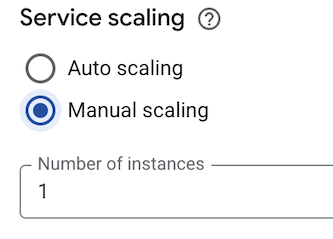
Dans le champ Nombre d'instances, spécifiez le nombre d'instances de conteneur pour le service.
Cliquez sur Créer pour un nouveau service ou sur Enregistrer pour un service existant.
gcloud
Pour spécifier le scaling d'un nouveau service, utilisez la commande deploy :
gcloud run deploy SERVICE \ --scaling=INSTANCE_COUNT \ --image IMAGE_URL
Remplacez les éléments suivants :
- SERVICE : nom de votre service.
- INSTANCE_COUNT : nombre d'instances pour le service.
Cela définit le service sur le scaling manuel. Spécifiez la valeur
0pour désactiver le service. Spécifiez la valeurautopour utiliser le comportement d'autoscaling par défaut de Cloud Run. - IMAGE_URL : référence à l'image de conteneur, par exemple
us-docker.pkg.dev/cloudrun/container/hello:latest. Si vous utilisez Artifact Registry, le dépôt REPO_NAME doit déjà être créé. L'URL est au formatLOCATION-docker.pkg.dev/PROJECT_ID/REPO_NAME/PATH:TAG.
Spécifiez le scaling pour un service existant à l'aide de la commande update suivante :
gcloud run services update SERVICE \ --scaling=INSTANCE_COUNT
YAML
Si vous créez un service, ignorez cette étape. Si vous mettez à jour un service existant, téléchargez sa configuration YAML :
gcloud run services describe SERVICE --format export > service.yaml
Modifiez les attributs
scalingModeetmanualInstanceCount:apiVersion: serving.knative.dev/v1 kind: Service metadata: name: SERVICE annotations: run.googleapis.com/scalingMode: MODE run.googleapis.com/manualInstanceCount: INSTANCE_COUNT
Remplacez les éléments suivants :
- SERVICE : nom de votre service Cloud Run.
- MODE :
manualpour le scaling manuel ouautomaticpour le comportement d'autoscaling Cloud Run par défaut. - INSTANCE_COUNT : nombre d'instances que vous mettez à l'échelle manuellement pour le service. Spécifiez une valeur de
0pour désactiver le service.
Créez ou mettez à jour le service à l'aide de la commande suivante :
gcloud run services replace service.yaml
API REST
Pour mettre à jour le nombre minimal d'instances au niveau du service pour un service donné, envoyez une requête HTTP PATCH au point de terminaison service de l'API Cloud Run Admin.
Exemple, à l'aide de curl :
curl -H "Content-Type: application/json" \ -H "Authorization: Bearer ACCESS_TOKEN" \ -X PATCH \ -d '{"scaling":{"manualInstanceCount":MANUAL_INSTANCE_COUNT }}' \ https://run.googleapis.com/v2/projects/PROJECT_ID/locations/REGION/services/SERVICE?update_mask=scaling.manualInstanceCount
Remplacez les éléments suivants :
- ACCESS_TOKEN : jeton d'accès valide pour un compte disposant des autorisations IAM pour mettre à jour un service.
Par exemple, si vous êtes connecté à
gcloud, vous pouvez récupérer un jeton d'accès à l'aide degcloud auth print-access-token. À partir d'une instance de conteneur Cloud Run, vous pouvez récupérer un jeton d'accès via le serveur de métadonnées d'instance de conteneur. - MANUAL_INSTANCE_COUNT : nombre d'instances pour le service.
Cela définit le service sur le scaling manuel. Spécifiez la valeur
0pour désactiver le service. - SERVICE : nom du service.
- REGION : région Google Cloud dans laquelle le service est déployé.
- PROJECT_ID : ID du projet Google Cloud .
Pour passer du mode de scaling manuel au mode automatique, envoyez une requête PATCH au point de terminaison service de l'API Cloud Run Admin et définissez le champ scalingMode sur AUTOMATIC.
Par exemple, exécutez la commande curl suivante :
curl -H "Content-Type: application/json" \ -H "Authorization: Bearer ACCESS_TOKEN" \ -X PATCH \ -d '{"launchStage":"BETA","scaling":{"scalingMode": "AUTOMATIC","manualInstanceCount":null}}' \ https://run.googleapis.com/v2/projects/PROJECT_ID/locations/REGION/services/SERVICE?update_mask=launchStage,scaling.scalingMode,scaling.manualInstanceCount
Terraform
Pour savoir comment appliquer ou supprimer une configuration Terraform, consultez la page Commandes Terraform de base.
Ajoutez les éléments suivants à une ressourcegoogle_cloud_run_v2_service dans votre configuration Terraform :resource "google_cloud_run_v2_service" "default" {
name = "SERVICE_NAME"
location = "REGION"
template {
containers {
image = "IMAGE_URL"
}
}
scaling {
scaling_mode = "MANUAL"
manual_instance_count = "INSTANCE_COUNT"
}
}
Remplacez les éléments suivants :
- SERVICE_NAME : nom de votre service Cloud Run.
- REGION : région Google Cloud . Exemple :
europe-west1. - IMAGE_URL : référence à l'image de conteneur, par exemple
us-docker.pkg.dev/cloudrun/container/hello:latest. Si vous utilisez Artifact Registry, le dépôt REPO_NAME doit déjà être créé. L'URL est au formatLOCATION-docker.pkg.dev/PROJECT_ID/REPO_NAME/PATH:TAG. - INSTANCE_COUNT : nombre d'instances que vous mettez à l'échelle manuellement pour le service. Ce nombre d'instances est réparti entre toutes les révisions avec un trafic spécifié en fonction du pourcentage de trafic qu'elles reçoivent.
Afficher la configuration du scaling pour votre service
Pour afficher les instances de configuration du scaling de votre service Cloud Run :
Console
Dans la console Google Cloud , accédez à Cloud Run :
Cliquez sur le service qui vous intéresse pour ouvrir le panneau Informations sur le service.
Le paramètre de scaling actuel est affiché en haut à droite du panneau d'informations sur le service, après le libellé Scaling, à côté de l'icône Stylo.
gcloud
Utilisez la commande suivante pour afficher la configuration de scaling actuelle du service :
gcloud run services describe SERVICE
Remplacez SERVICE par le nom du service.
Recherchez le champ Scaling: Manual (Instances: ) en haut du texte renvoyé par describe.
YAML
Utilisez la commande suivante pour télécharger la configuration YAML du service :
gcloud run services describe SERVICE --format export > service.yaml
La configuration de scaling est contenue dans les attributs scalingMode et manualInstanceCount.
Désactiver un service
Lorsque vous désactivez un service, toutes les requêtes en cours de traitement peuvent se terminer.
Toutefois, les requêtes ultérieures envoyées à l'URL du service échoueront avec une erreur Service unavailable ou Service disabled.
Les requêtes adressées aux révisions de service qui ne sont actives qu'en raison de tags de trafic ne sont pas concernées, car ces révisions ne sont pas désactivées.
Pour désactiver un service, définissez le scaling sur zéro. Vous pouvez désactiver un service à l'aide de la console Google Cloud , de Google Cloud CLI, d'un fichier YAML ou de l'API :
Console
Dans la console Google Cloud , accédez à Cloud Run :
Cliquez sur le service que vous souhaitez désactiver pour afficher son panneau de détails, puis sur l'icône Stylo à côté de Scaling (Mise à l'échelle) en haut à droite.
Recherchez le formulaire Modifier le scaling et sélectionnez Scaling manuel.
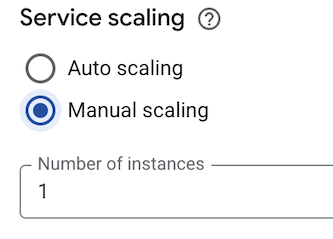
Dans le champ Nombre d'instances, saisissez la valeur
0(zéro).Cliquez sur Enregistrer.
gcloud
Pour désactiver un service, utilisez la commande suivante pour définir la mise à l'échelle sur zéro :
gcloud run services update SERVICE --scaling=0
Remplacez SERVICE par le nom du service.
YAML
Téléchargez la configuration YAML de votre service :
gcloud run services describe SERVICE --format export > service.yaml
Définissez l'attribut
manualInstanceCountsur zéro (0) :apiVersion: serving.knative.dev/v1 kind: Service metadata: name: SERVICE annotations: run.googleapis.com/scalingMode: manual run.googleapis.com/manualInstanceCount: `0`
Remplacez SERVICE par le nom de votre service Cloud Run.
Créez ou mettez à jour le service à l'aide de la commande suivante :
gcloud run services replace service.yaml
API REST
Pour désactiver un service, envoyez une requête HTTP PATCH au point de terminaison service de l'API Cloud Run Admin.
Exemple, à l'aide de curl :
curl -H "Content-Type: application/json" \ -H "Authorization: Bearer ACCESS_TOKEN" \ -X PATCH \ -d '{"scaling":{"manualInstanceCount":0 }}' \ https://run.googleapis.com/v2/projects/PROJECT_ID/locations/REGION/services/SERVICE?update_mask=scaling.manualInstanceCount
Remplacez les éléments suivants :
- ACCESS_TOKEN : jeton d'accès valide pour un compte disposant des autorisations IAM pour mettre à jour un service.
Par exemple, si vous êtes connecté à
gcloud, vous pouvez récupérer un jeton d'accès à l'aide degcloud auth print-access-token. À partir d'une instance de conteneur Cloud Run, vous pouvez récupérer un jeton d'accès via le serveur de métadonnées d'instance de conteneur. - SERVICE : nom du service.
- REGION : région Google Cloud dans laquelle le service est déployé.
- PROJECT_ID : ID du projet Google Cloud .
Terraform
Pour désactiver un service, définissez l'attribut manual_instance_count sur zéro (0) :
resource "google_cloud_run_v2_service" "default" {
name = "SERVICE_NAME"
location = "REGION"
template {
containers {
image = "IMAGE_URL"
}
}
scaling {
scaling_mode = "MANUAL"
manual_instance_count = "0"
}
}
Remplacez les éléments suivants :
- SERVICE_NAME : nom de votre service Cloud Run.
- REGION : région Google Cloud . Exemple :
europe-west1. - IMAGE_URL : référence à l'image de conteneur, par exemple
us-docker.pkg.dev/cloudrun/container/hello:latest. Si vous utilisez Artifact Registry, le dépôt REPO_NAME doit déjà être créé. L'URL est au formatLOCATION-docker.pkg.dev/PROJECT_ID/REPO_NAME/PATH:TAG.
Exemple de scaling basé sur les planifications
Un cas d'utilisation courant du scaling manuel consiste à modifier le nombre d'instances en fonction d'un calendrier prédéfini. Dans cet exemple, nous utilisons Cloud Scheduler pour planifier deux jobs, chacun d'eux appelant l'API Cloud Run Admin pour ajuster le nombre d'instances. La première tâche Cloud Scheduler définit le service pour qu'il soit mis à l'échelle manuellement à un nombre spécifié d'instances pendant les heures de bureau (de 9h à 17h, du lundi au vendredi). Le deuxième job définit le scaling à la baisse du service à un nombre spécifié d'instances pendant les heures creuses.
Dans cet exemple, nous utilisons le guide de démarrage rapide de Cloud Run pour plus de simplicité, mais vous pouvez utiliser le service de votre choix.
Pour configurer le scaling manuel basé sur la programmation :
Déployez votre service à l'aide de la commande suivante :
gcloud run deploy SERVICE \ --image=us-docker.pkg.dev/cloudrun/container/hello \ --region=REGION \ --project PROJECT_ID
Remplacez les éléments suivants :
- SERVICE : nom du service Cloud Run.
- REGION : région dans laquelle le service Cloud Run est déployé.
- PROJECT_ID : ID du projet Google Cloud .
Configurez votre service pour le scaling manuel à 10 instances à l'aide de la commande suivante :
gcloud run services update SERVICE \ --region=REGION \ --scaling=10
Créez une tâche Cloud Scheduler qui effectue un scaling manuel vers un nombre spécifié d'instances de service pendant les heures de bureau :
gcloud scheduler jobs create http hello-start-instances \ --location=REGION \ --schedule="0 9 * * MON-FRI" \ --time-zone=America/Los_Angeles \ --uri=https://run.googleapis.com/v2/projects/PROJECT_ID/ locations/REGION/services/hello?update_mask=launchStage,scaling.manualInstanceCount \ --headers=Content-Type=application/json,X-HTTP-Method-Override=PATCH \ --http-method=PUT \ --message-body='{"scaling":{"manualInstanceCount":INSTANCE_COUNT}}' \ --oauth-service-account-email=PROJECT_NUMBER-compute@developer.gserviceaccount.com
Remplacez les éléments suivants :
- REGION : région dans laquelle le service Cloud Run est déployé.
- PROJECT_ID : ID du projet Google Cloud .
- INSTANCE_COUNT : nombre d'instances que vous souhaitez mettre à l'échelle (par exemple,
10). - PROJECT_NUMBER : numéro du projet Google Cloud .
Cette commande crée un job Cloud Scheduler qui effectue un appel HTTP à l'API Cloud Run Admin, en définissant le nombre d'instances sur le nombre que vous spécifiez. L'exemple utilise le compte de service Compute Engine par défaut
PROJECT_NUMBER-compute@developer.gserviceaccount.compour les jobs Cloud Scheduler. Vous pouvez utiliser n'importe quel compte de service autorisé à mettre à jour les services Cloud Run.Créez un job Cloud Scheduler qui réduit manuellement le nombre d'instances de service pendant les heures creuses :
gcloud scheduler jobs create http hello-stop-instances \ --location=REGION \ --schedule="0 17 * * MON-FRI" \ --time-zone=America/Los_Angeles \ --uri=https://run.googleapis.com/v2/projects/PROJECT_ID/ locations/REGION/services/hello?update_mask=launchStage,scaling.manualInstanceCount \ --headers=Content-Type=application/json,X-HTTP-Method-Override=PATCH \ --http-method=PUT \ --message-body='{"scaling":{"manualInstanceCount":INSTANCE_COUNT}}' \ --oauth-service-account-email=PROJECT_NUMBER-compute@developer.gserviceaccount.com
Remplacez les éléments suivants :
- REGION : région dans laquelle le service Cloud Run est déployé.
- PROJECT_ID : ID du projet Google Cloud .
- INSTANCE_COUNT : nombre d'instances vers lesquelles vous souhaitez effectuer le scaling.
Pour désactiver le service, définissez cette option sur
0. - PROJECT_NUMBER : numéro du projet Google Cloud .
Cette commande crée un job Cloud Scheduler qui effectue un appel HTTP à l'API Cloud Run Admin, en définissant le nombre d'instances de scaling manuel sur le nombre d'instances que vous avez spécifié. Si vous définissez le nombre d'instances sur zéro, le service est désactivé, mais pas les jobs Cloud Scheduler. Ces jobs continuent de s'exécuter et réinitialiseront (et réactiveront) le service à un nombre accru d'instances comme prévu.

